SQL Server 2016 のインストール(SSMS 編)
SQL Server 2016 から SSMS こと SQL Server Management Studio が単体でのご提供となっています。これまでは、SQL Server の本体のインストーラーの中に含まれていました。
今回から個別にダウンロードしてのインストールになるのですが、今日現在のところ日本語サイトのリンクが古くテクニカルプレビューがダウンロードされてしまいます。
フィードバックを行っていますが、対応がいつになるのかわかりませんので、下記リンクをご利用ください。
https://msdn.microsoft.com/en-us/library/mt238290.aspx
さて、本題のSSMSのインストールを行ってみたので、インストール手順的な画面キャプチャ付きのものを書きます。
- インストーラー(SSMS-Setup-JPN.exe)を起動します。このブログを書いている段階での最新版は7月版になります。
「インストール」をクリックします。
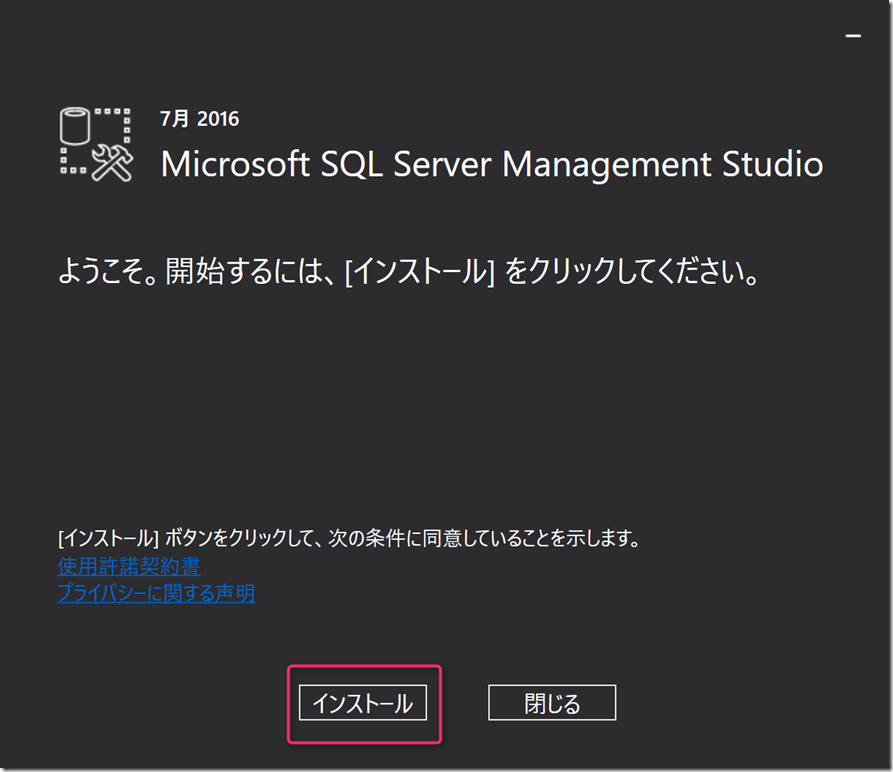
- UAC ユーザーアカウント制御の確認画面が出るので、許可をします。
インストール中の画面は下記になります。
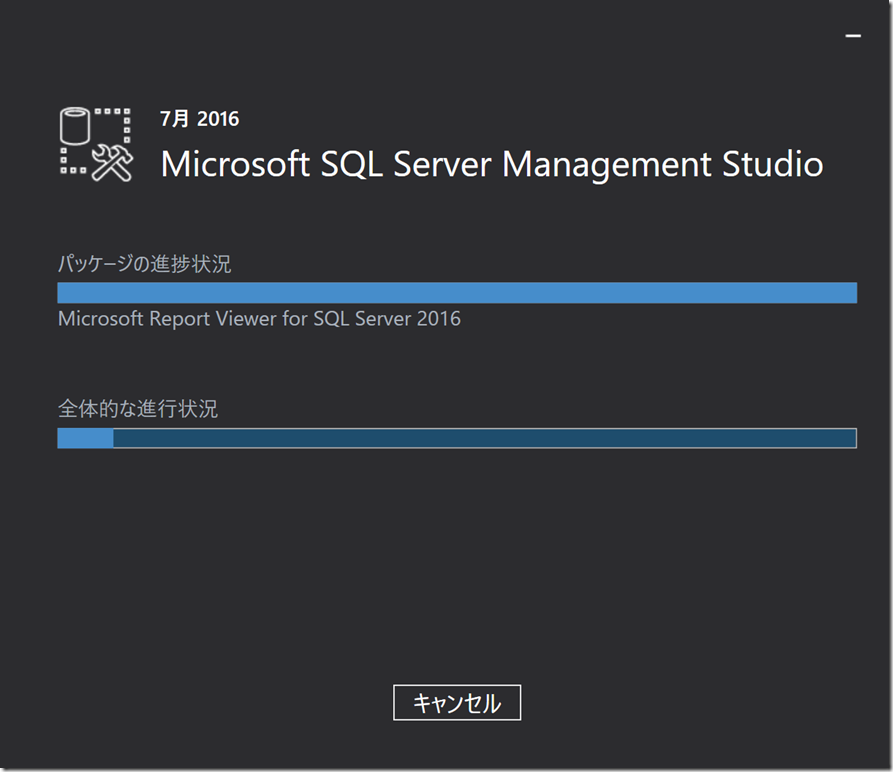
- インストールが終わると、下記の画面が表示されるので「閉じる」をクリックします。
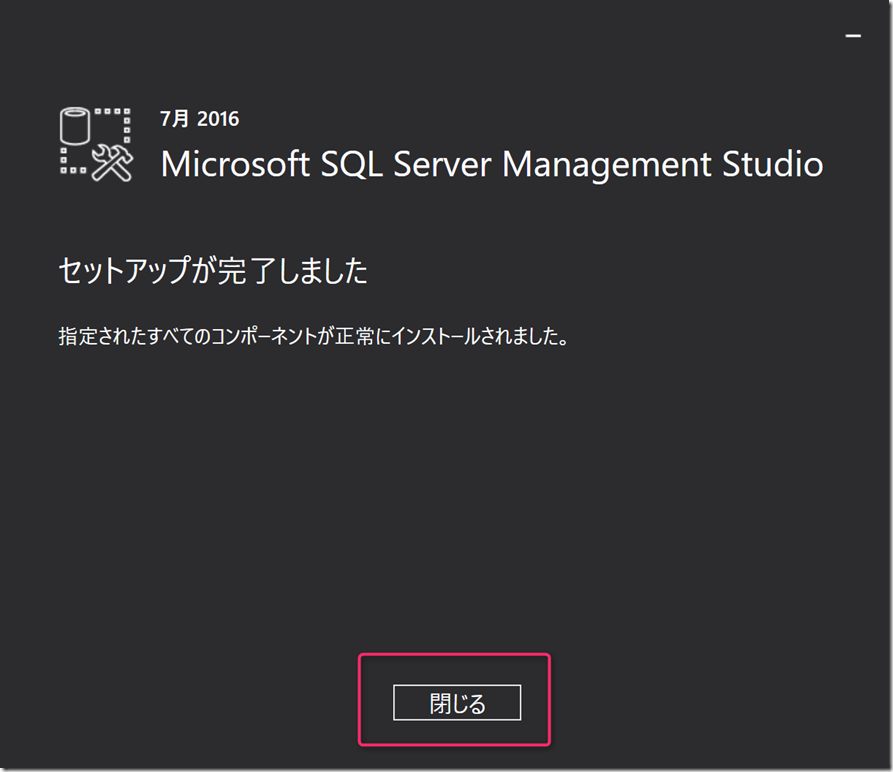
以上です。今回から SSMS だけのエンハンス等もあるので、入れ替えを行う場合の手順のご参考になればと思います。
本情報の内容(添付文書、リンク先などを含む)は、作成日時点でのものであり、予告なく変更される場合があります。